
Sisu
- Põhjustab, miks PS4 ei pruugi plaate lugeda
- Võimalikud lahendused PS4-plaatide lugemisvea või probleemi parandamiseks
- Soovitatavad näidud:
- Hankige meilt abi
Kas saate midagi teha, kui teie PS4 ei loe teie mänguplaate? Vastus küsimusele sõltub tegelikult sellest, mis probleemi põhjustab. Kui põhjus on seotud tarkvaraga, lahendate probleemi tõenäoliselt oma tasemel. Kui see on aga riistvaralise rikke tõttu nagu ebaõnnestunud optiline draiv, on vaja seda parandada.
See tõrkeotsingu juhend näitab teile asju, mida peate tegema oma probleemi põhjuse kindlakstegemiseks.
Põhjustab, miks PS4 ei pruugi plaate lugeda
Seda tüüpi probleemide tõrkeotsingu puhul ei tea te tavaliselt probleemi põhjust, kui te ei tee mõnda tõrkeotsingu toimingut. Plaate lugemata PS4 parandamiseks peate arvestama mitmete teguritega. Üldiselt võib see olla kas riist- või tarkvaraprobleem.
Allpool on toodud mõned teadaolevad levinumad põhjused, miks see probleem juhtub.
Väike konsooliviga.
Mõni PS4 konsool ei pruugi plaate lugeda juhuslike võimalike vigade tõttu. Need vead tekivad tavaliselt siis, kui konsool jääb pikemaks ajaks tööle. Mida saate teha ajutise vea kontrollimiseks, on PS4 taaskäivitamine. Kui konsool on pärast seda taas tavapärases töös, siis teate, et probleem on tõenäoliselt väike.
Mänguketta probleem.
PS4 optiline draiv ei pruugi teavet skannida ja plaadilt hankida, kui see on määrdunud või sellel on kriimustusi. Veenduge, et plaat, mida proovite esitada, on puhastatud ja sellel pole kriimustusi. Kui pisikesed kriimustused on üldiselt korras, võivad praod või suured sügavad kriimustused tähendada plaadi kahjustumist. Selles olekus ei saa optiline draiv mängu mängimiseks vajalikku teavet ega jätkata oma ülesannet.
Tarkvara tõrge.
Mõned juhtumid, kus PS4 plaate ei loe, on tingitud tundmatust tarkvaraveast. Mõnikord võib see juhtuda pärast süsteemi või mängu värskendamist.
Vananenud süsteemitarkvara võib põhjustada ka mõningaid vigu, seega ärge jätke süsteemivärskendusi kunagi vahele, kui need muutuvad kättesaadavaks.
Vale riistvara.
PS4 kettaseade võib valesti töötada, kui konsool puutub kokku selliste elementidega nagu soojus, niiskus või füüsiline väärkohtlemine. Kui teie konsool on kogemata kukkunud või sellel on riistvarakahjustuse märke, võib see kahjustada selle optilist draivi. Kui teie PS4 väljutab pidevalt plaate või ei välista sisemiselt kinni jäänud ketast, on see teine probleem, mis nõuab muid tõrkeotsingu samme.
Võimalikud lahendused PS4-plaatide lugemisvea või probleemi parandamiseks
Järgmised on tõrkeotsingu toimingud, mida peate probleemi lahendamiseks tegema.
- Võtke veakood teadmiseks.
Kui kuvatakse tõrketeade või kood, mis näitab, kui teie PS4 mänguplaati ei loe, võtke see kindlasti teadmiseks. Mõni veakood võib viidata sellele, et konsooliga pole probleeme ja probleem seisneb mängus või serveris.
Samuti saate konkreetse veakoodi kohta teha Google'is kiire otsingu, et teada saada, mida see tähendab.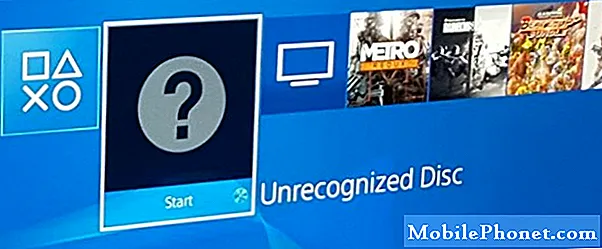
- Puhastage kindlasti mänguketas.
See võib tunduda piisavalt lihtne, kuid paljud mängijad loobuvad tavaliselt enne nende sisestamist oma mängukettade oleku kontrollimisest. Proovige plaadi pinnalt mustus või tolm puhta, pehme lapiga maha hõõruda. Kui teil on mikrokiudlapp, soovitame teil selle asemel kasutada. Pühkige õrnalt ja kontrollige kindlasti pragusid.

- Taaskäivitage PS4.
Selle probleemiga tegelemisel saate ka konsooli toite sisse lülitada. Lülitage PS4 välja ja ühendage toitejuhe ning kõik muud kaablid konsoolist lahti. Kui konsool on välja lülitatud, oodake vähemalt 2 minutit, enne kui kõik uuesti ühendate. Seejärel kontrollige probleemi ja vaadake, kas teie PS4 ikka veel plaate välja viskab.

- Värskendamine turvarežiimis.
Kui soovite, et teie konsooli tarkvara oleks täielikult uuendatud, käivitage see turvarežiimis ja värskendage seda sealt. Nii toimige järgmiselt.
- Lülitage konsool välja, vajutades nuppu Võimsus nupp esipaneelil. Oodake, kuni toiteindikaator paar korda vilgub.
-Kui konsool on täielikult välja lülitatud, hoidke toitenuppu all. Vabastage see pärast seda, kui olete kuulnud kahte piiksu: üks, kui vajutate algul, ja teine, 7 sekundit hiljem.
-Ühendage DualShock4 kontroller kaasasoleva USB-kaabli abil ja vajutage nuppu PS.
-Kui turvarežiim käivitati edukalt, valige 3. võimalus — Süsteemi tarkvara värskendamine.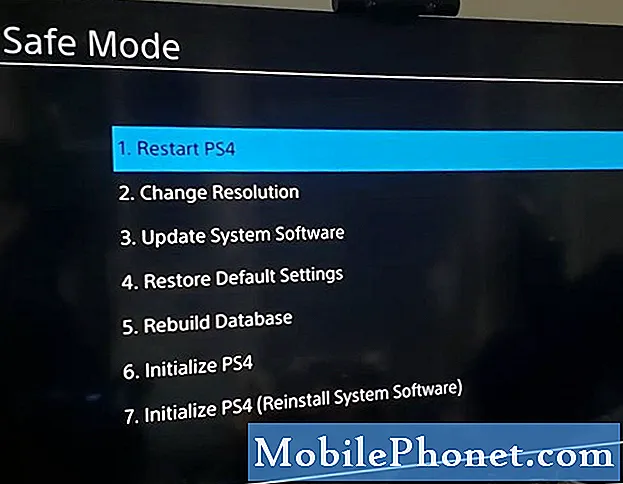
Hankige Sony käest abi: Remont
Kui ükski ülaltoodud lahendustest ei aita, võite eeldada, et teie konsoolil võib olla riistvaraprobleeme. Optiline draiv võib olla lakanud töötamast. Kahjuks nõuab selline riistvaratõrge osade väljavahetamist. Abi saamiseks külastage lähimat Sony poodi või teeninduskeskust.
Soovitatavad näidud:
- Kuidas parandada PS4 hoiab ketaste väljutamist Ei viska plaate välja
- Lihtsad viisid Call of Duty moodsa sõjapidamise värskenduse probleemide lahendamiseks
- PS4 aeglase Wifi parandamise lihtsad viisid Allalaadimine või üleslaadimine on aeglane
- Kuidas parandada Nintendo Switchi aeglast Wifi allalaadimise ja üleslaadimise kiirust
Hankige meilt abi
Kas teil on telefoniga probleeme? Võtke meiega selle vormi abil julgelt ühendust. Püüame aidata. Samuti loome videoid neile, kes soovivad järgida visuaalseid juhiseid. Veaotsingu saamiseks külastage meie TheDroidGuy Youtube'i kanalit.


